光影魔术手调整kb大小的操作流程
时间:2022-10-26 13:19
很多小伙伴使用光影魔术手的过程里,不知道调整kb大小的操作流程,本节教程就带来调整kb大小的操作方法,不要错过哦!
光影魔术手调整kb大小的操作流程

第一步:打开图片(只有图片在才能改变图片的大小,怎么把图片加进来就步说了哦,相信大家都明白)

第二步:看软件的上方,有一排图标按钮,找到“尺寸”就行了,如果你要剪切图片的大小,那找到“剪裁”就好了(不用像以前一样去其他的地方找了)
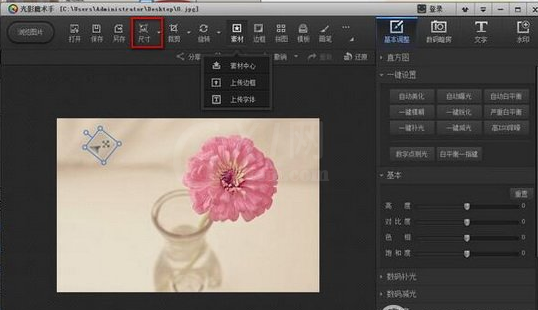
第三步:点开“尺寸”,然后你就看到一个列表,在这个表里你可以调节图片的宽和高,还有百分比
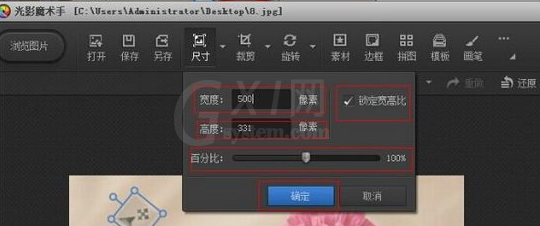
调节完以后你看下是否就可以了,其实只要找到“尺寸”这一个步骤就能轻轻松松的调节了
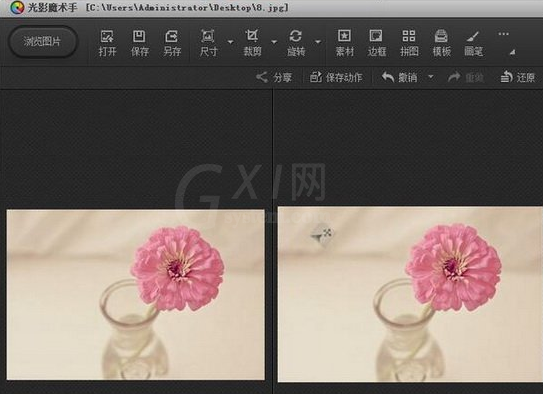
上文就讲解了光影魔术手调整kb大小的操作流程,希望有需要的朋友都来学习哦。



























